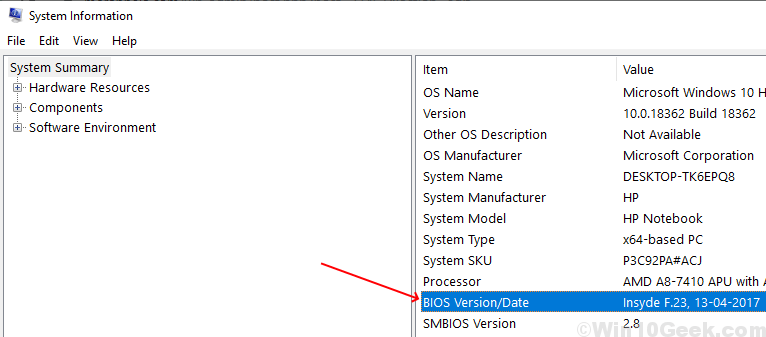Овај софтвер ће одржавати и покретати управљачке програме, чиме ће се заштитити од уобичајених рачунарских грешака и квара хардвера. Проверите све своје управљачке програме у 3 једноставна корака:
- Преузмите ДриверФик (верификована датотека за преузимање).
- Кликните Покрените скенирање да бисте пронашли све проблематичне управљачке програме.
- Кликните Ажурирај управљачке програме да бисте добили нове верзије и избегли кварове у систему.
- ДриверФик је преузео 0 читаоци овог месеца.
Све више и више корисника јуришало је на форуме различитих мрежних заједница тражећи помоћ у вези са својим преносником Сурфаце Боок 2.
Незадовољни су чињеницом да Сурфаце Боок 2 успорава перформансе када се одвоји од зида.
Њихова реакција је разумљива с обзиром на то да би врхунски лаптоп по дефиницији требао бити мобилни рачунар.
Ево шта је један корисник рекао о овом питању на Форуми Мицрософт заједнице:
Ми Сурфаце Боок 2 наилази на проблем од пре две недеље. Кад год није повезан на пуњач, он ради знатно спорије. Учитавање страница и отварање програма биће потребно пет пута дуже. Али, кад год вратим пуњач, брзине обраде се враћају у нормалу. Однео сам своју Сурфаце Боок 2 у Мицрософт продавницу и тамо су извршили поправку ОС-а, али проблем није решио. Имате ли предлога како то исправити?
Проблем је узрокован чињеницом да је Сурфаце Боок 2 конструисан за напајање од 95 вати.
Нажалост, ова количина енергије није довољна за рад свих компоненти лаптопа пуном брзином.
Лаптоп захтева око 105 В снаге да би могао покретати сав хардвер који се налази у њему. Мицрософт је одлучио да користи чип Нвидиа и присили га да надокнади разлику у снази.
Ухватите се у коштац са спорим перформансама Сурфаце Боок 2 када је проблем искључен
1. Подесите поставке напајања на Најбоље перформансе
- Унутар Цортана оквир за претрагу -> укуцајте Подешавања напајања и спавања -> изаберите прву опцију са врха.
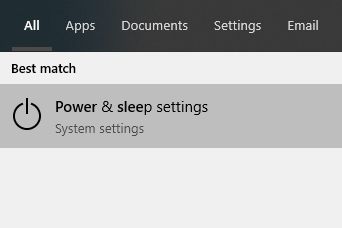
- Кликните Додатна подешавања напајања -> Промените поставке плана.
- Изаберите Промените напредна подешавања напајања опција.
- Кликните падајућу листу и одаберите Најбоље перформансе.
- Кликните У реду да бисте сачували подешавања.
- Проверите да ли се проблем поправио.
Да ли је Ви-Фи на вашем Сурфаце Боок 2 спор? Испробајте ова решења
2. Користите ТхроттлеСтоп да бисте привремено решили проблем (Упозорење: Поништава гаранцију)
Белешка: Веома је важно да разумете да ће коришћење ТхроттлеСтоп-а за решавање овог проблема довести до престанка гаранције вашег преносног рачунара. Поред овога, нема дугорочних запажања о томе како овај софтвер може утицати на ваш лаптоп. Препоручује се да испробате овај метод само ако сте узели у обзир горе наведене детаље.
Ова метода се показала ефикасном за неке кориснике. Ако сте прочитали горњу напомену и желите да испробате овај метод, следите ове кораке:
-
Преузмите ТхроттлеСтоп на рачунару.
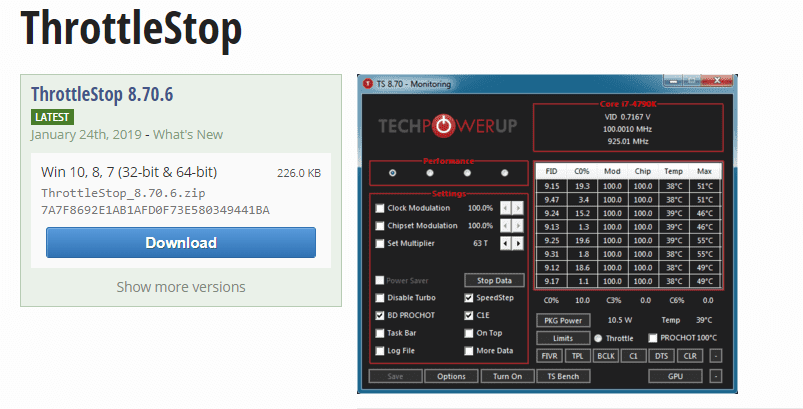
- Двапут кликните на преузету датотеку да бисте је отворили.
- Деактивирајте опцију БД ПРОЦХОТ.
- Кликните Сачувати.
3. Посетите локалну Мицрософт продавницу и затражите помоћ
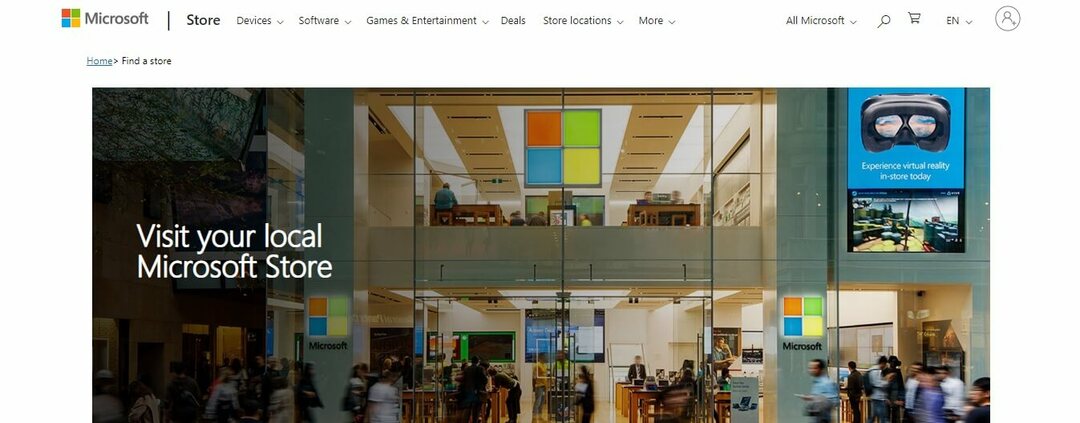
У случају да нисте испробали горе поменуту методу и још увек имате Сурфаце Боок 2 у гаранцији, препоручује се да то учините посетите локалну Мицрософт продавницу.
Биће у могућности да вас воде како бисте изабрали најбоље могуће решење.
Закључак
Не устручавајте се да нас обавестите ако вам је овај водич помогао да решите проблем са спорим перформансама Сурфаце Боок 2.
Имате ли још неке предлоге за поправак?
Јавите нам користећи одељак за коментаре у наставку.
ПРОЧИТАЈТЕ И:
- Сурфаце Боок 2 добија нови ЦПУ за двоструко напајање по истој цени
- Сурфаце Боок 2 се не укључује? Ево како да га вратите назад
- Шта урадити ако ваша тастатура Сурфаце Боок 2 не реагује